AI怎样绘制一张可爱的瓢虫儿童画?运用Illustrator软件,可以很简单的制作大家想要的照片,下面和小编一起来看看具体步骤吧。
最终效果
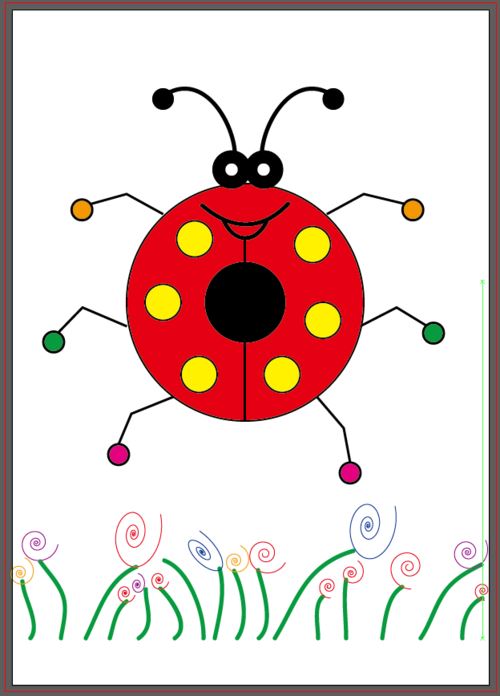
具体步骤:
打开ai的软件,执行菜单栏中的文件—打开,或者直接使用快捷键Ctrl+N新建一个画布。
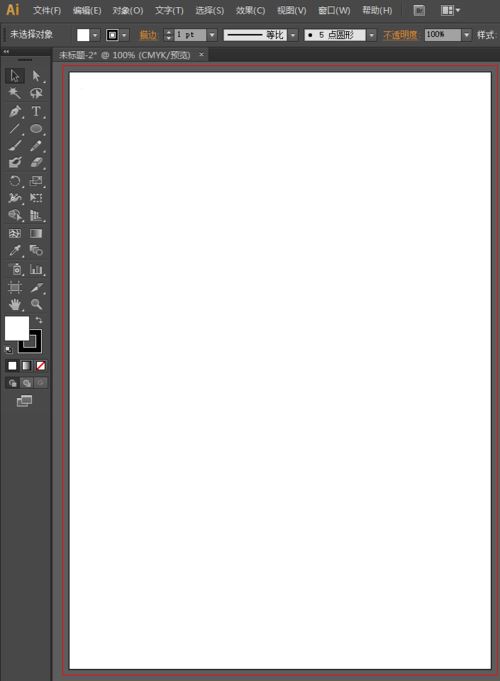
选择工具栏中的椭圆工具,按住shift键画一个正圆。画好后,填充红色,描边选择黑色,描边的大小为2像素,效果如下图:
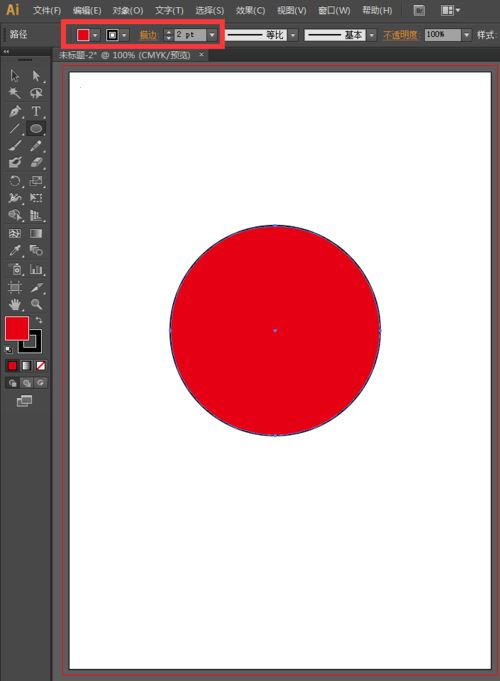
选择椭圆工具,按住shift键,画一个小一点的正圆,填充为黑色。用移动工具移动一下,然后软件会自动找到正中心的位置。再选择工具栏中的直线工具,画一条直线,描边为黑色,描边大小为2像素。
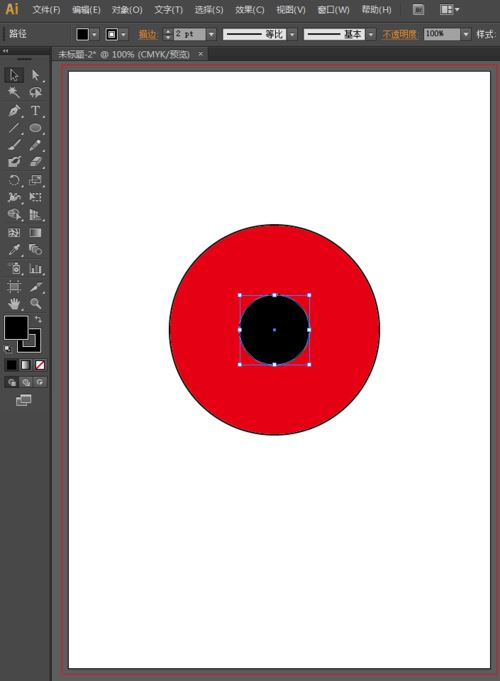
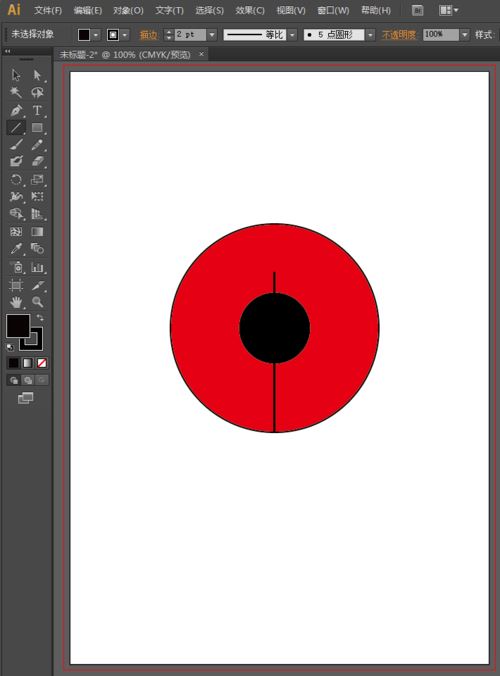
还是选择椭圆工具,按住shift键画一个小正圆,填充为黄色,描边为黑色。按住Alt键多复制几个,摆放到合适的位置,效果如下图。
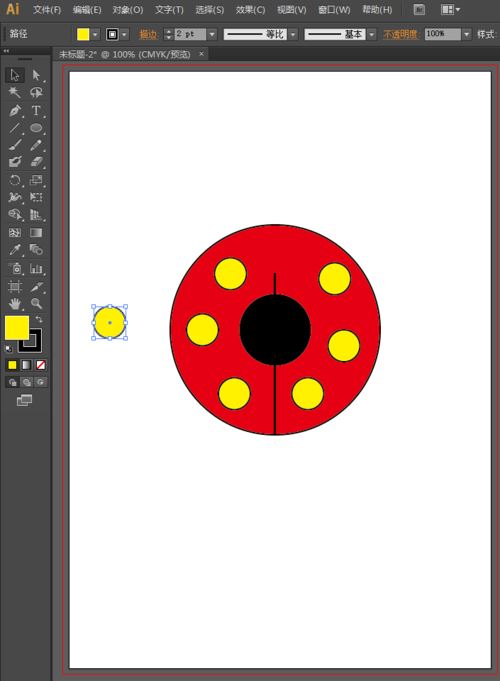
然后选择选择工具,选中外面的那个圆,按Delete键删除。选择画笔工具,填充为无,描边为黑色画嘴巴,然后将其移到合适的位置。
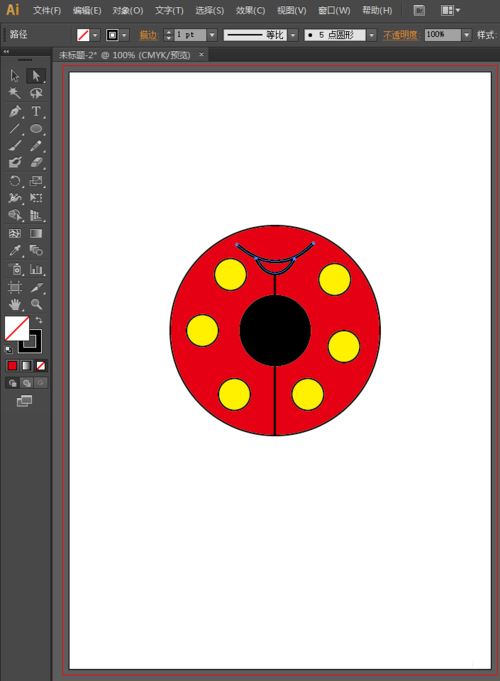
还是选择椭圆工具,按住shift键,画一个正圆,填充为黑色,按住Alt键,拖动复制一个,移到合适的位置,眼睛就画好了。同样的方法,画一个小一点的正圆,填充为白色,描边为无,按住Alt键拖动复制,将它放到眼睛上。
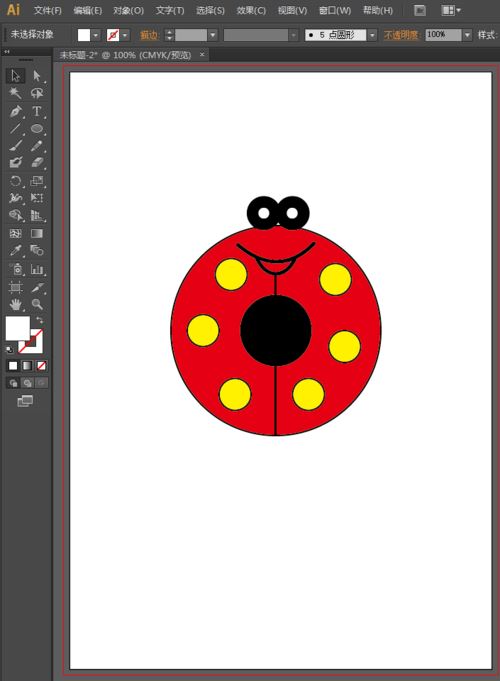
选择画笔工具,填充为黑色,描边为黑色绘制七星瓢虫的须子,移到合适的位置;然后还是选择椭圆工具,画一个小一点的黑色的正圆,移到合适的位置;第一个画好后,第二个直接按住Alt键复制拖动,选中复制得到的须子,然后执行菜单栏中的窗口—变换,点击下拉出现水平翻转,这样就好了。
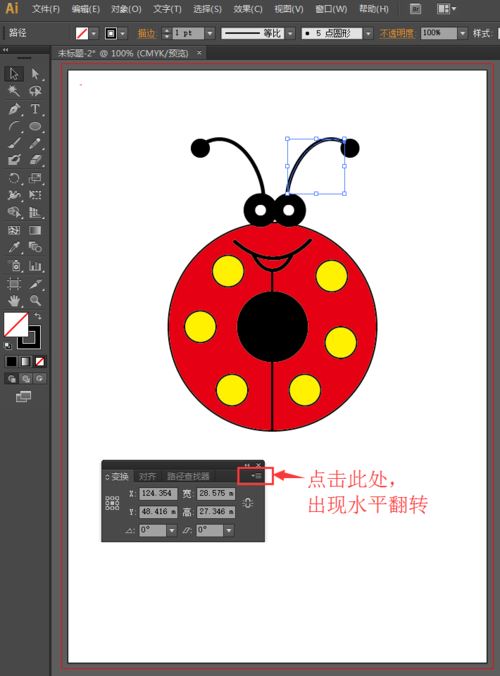
选择钢笔工具,将填充设置为无,描边为黑色,大小为3像素,然后绘制七星瓢虫的脚,绘制好后;绘制好后,再选择椭圆工具,画一个正圆,填充为黄色,描边为黑色,按住Alt键复制得到另外的几只脚。
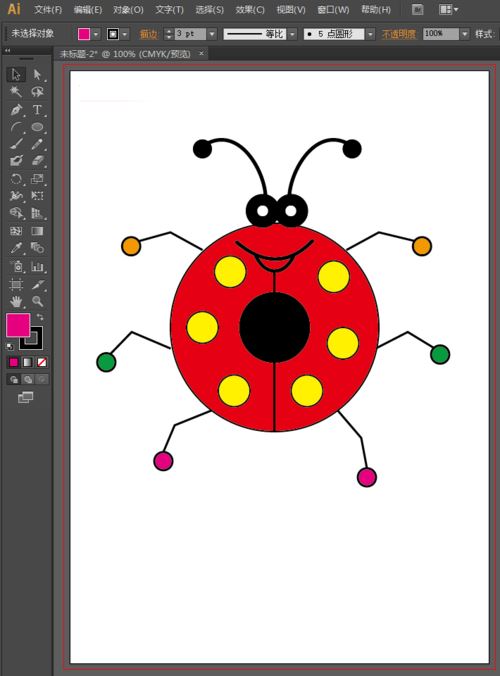
选择画笔工具,填充为无,描边为绿色,描边大小为3像素,在画布上任意的绘制上一些小草,如下图所示。
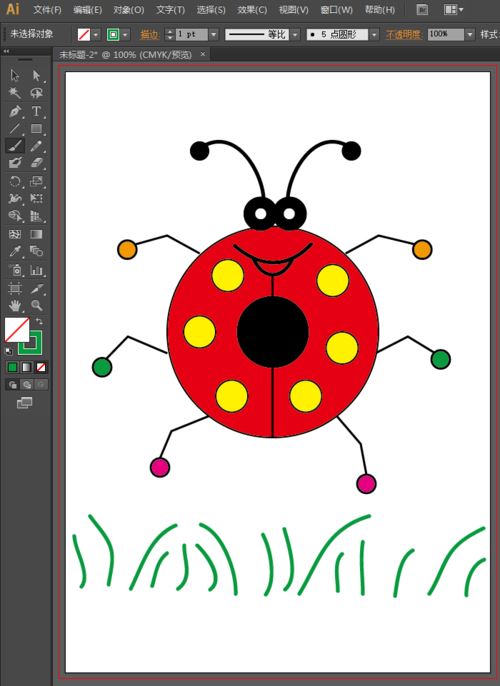
用选择工具选中所有的小草,再执行菜单栏中的窗口—对齐,在对齐中选择底对齐,这样所有的小草都底部都在一条直线上。
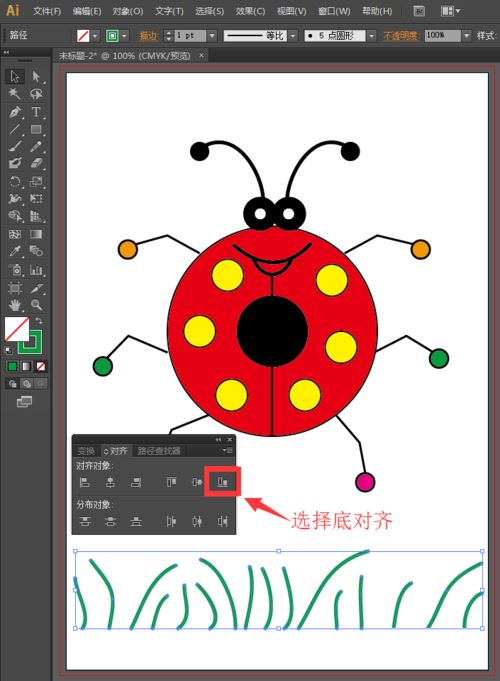
选择工具栏中的螺旋线工具,鼠标点击拖动可以绘制出一个螺旋线,选择移动工具将其移到合适的位置;再按住Alt键点击拖动可以复制多个其他的螺旋线,再选择移动工具,我们可以对其变形。颜色按自己的喜好来修改。
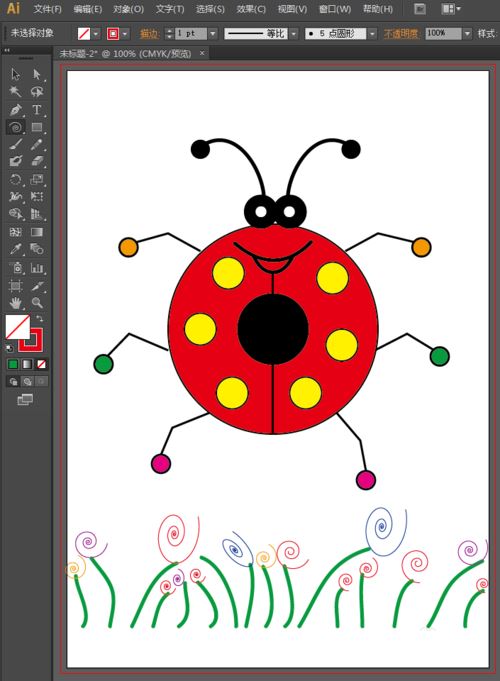
大家也可以加上自己喜欢的其他图形,让我们看下最终的效果图吧!
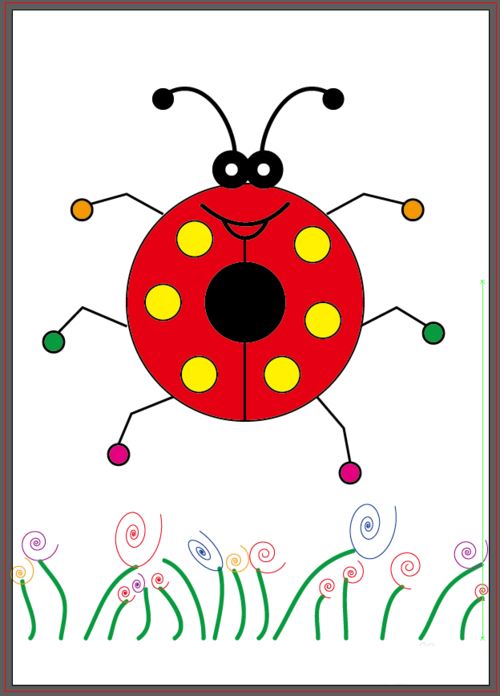
教程到此结束,小伙伴是不是有所启发,何不自己动手尝试一下呢。
以上就是AI怎样绘制一张可爱的瓢虫儿童画的介绍。相信看完之后对大家一定有所帮助。更多AI教程请继续关注软件云!